outlook是微软公司推出的一款办公软件,功能强大,深受用户的喜爱,那就有用户问了他换账户时想删除之前那个账户要怎么操作呢?下面我们就一起来看看如何删除outlook账户吧,感兴
outlook是微软公司推出的一款办公软件,功能强大,深受用户的喜爱,那就有用户问了他换账户时想删除之前那个账户要怎么操作呢?下面我们就一起来看看如何删除outlook账户吧,感兴趣的用户不要错过了。
删除outlook账户步骤:
1、点击电脑左下角的微软按钮,弹出的界面,下滑界面,找到outlook,并点击打开。
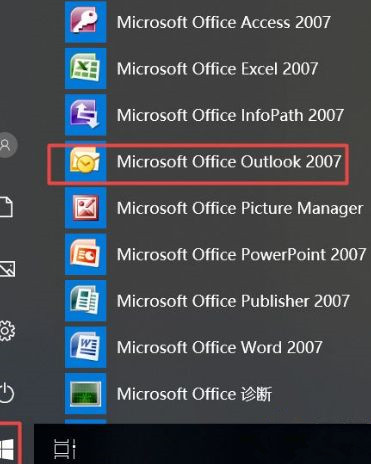
2、进入outlook后,点击上方的工具。
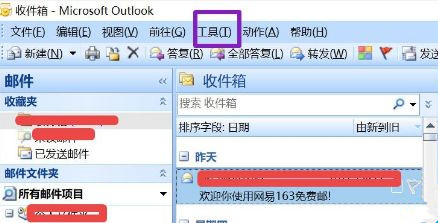
3、弹出的界面,点击账户设置。
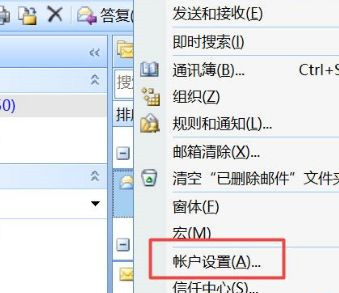
4、点击选中需要删除的账户。
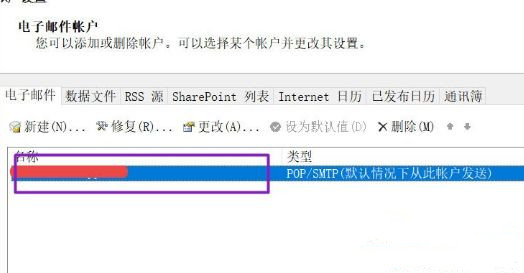
5、之后点击上方的删除按钮。
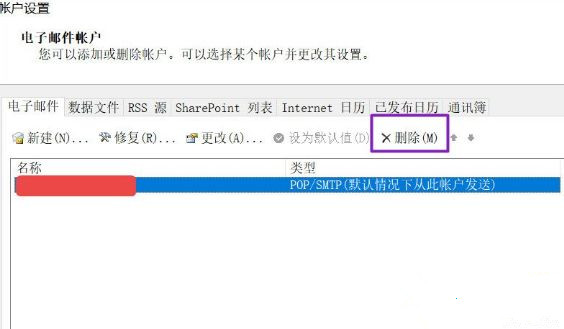
6、弹出的界面,点击是。
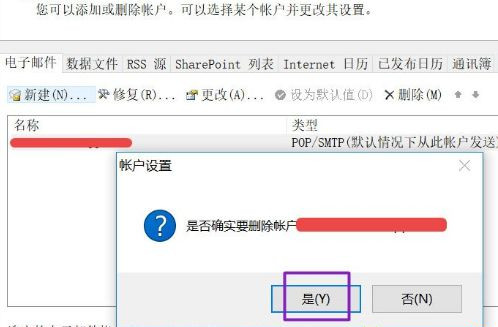
7、之后就可以看到账户已经删除了,如图所示。
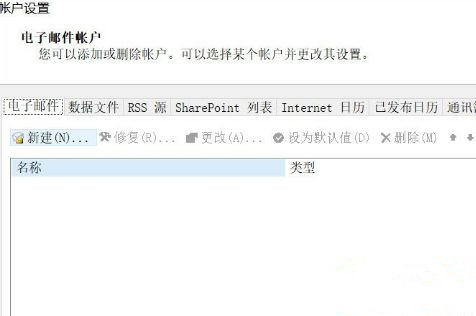
以上就是win10取消outlook账户的方法,有需要的用户可以根据步骤来操作。
